VOICEVOX(ボイスボックス)の声をRecotte Studioで使用する方法・連携方法【無料高品質音声合成ソフト】

VOICEVOX(ボイスボックス)で出力した音声は、CeVIO AIのようにうまい具合に連携ができませんでした。有志の方が提供してくださっている方法を試しましたが、うまくいかなかったので、Recotte Studio付属の機能で音声を直接割り当てて連携させれば、難しい導入なく編集できます。
VOICEVOX(ボイスボックス)とRecotte Studio連携方法

VOICEVOX(ボイスボックス)で作成したテキストを、Recotte Studioの話者タイムラインの入れたい場所にコピペして入れます。

コピペして入れたテキストを選択し「オブジェクト設定」から音声ファイルを直接指定します。

VOICEVOX(ボイスボックス)で出力した音声をファイルから選択して読み込みます。
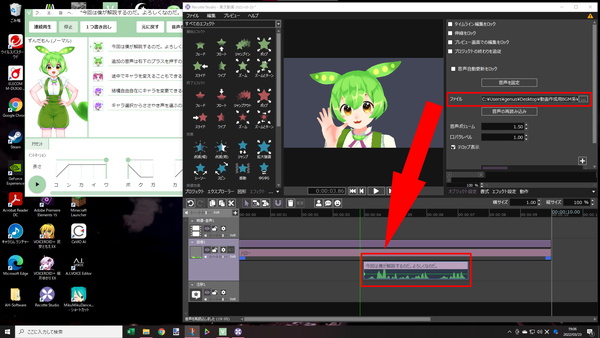
これで、VOICEVOX(ボイスボックス)の音声をRecotte Studioでも利用できるようになります。連携の手間がありますが、仕方がない部分かと思います。
注意例:以下の方法は失敗するのだ
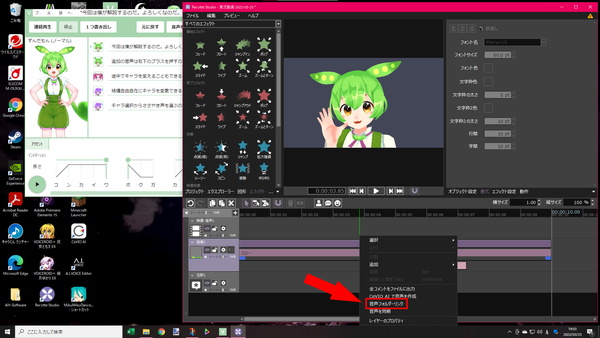
CeVIO AIのごとく、音声フォルダーリンクから…
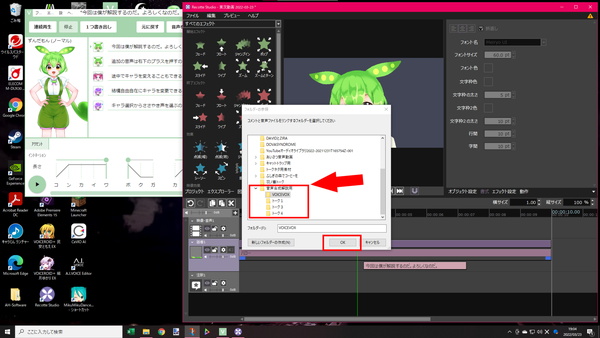
音声を連携しようとしても…

連携はうまくいきません。VOICEVOX(ボイスボックス)の音声連携を可能にする方法は、有志の方が提案してくれて入るっちゃあいるのですが、もちろん、試しましたが、うまくいきませんでした。
数回、やり直したり、原因の切り分けしたりしましたが、なんかうまくいかなかったので、諦めて、先述の方法でやっております。おそらく、そのうちレコスタ側か、VOICEVOX(ボイスボックス)側がなんかうまい具合にしてくれると思います(根拠はない)。
できるだけ「音声を繋げて書き出し」を活用したい
上記の事情から、音声が多いと連携がちょっとめんどくさくなります。このため、
- メモ帳などでセリフ作成
- VOICEVOX(ボイスボックス)で終了無音などを設定
- VOICEVOX(ボイスボックス)で適度に「音声を繋げて書き出し」
- Recotte Studioで適度な長さの音声を読み込み
という過程を行えば、ひとまず音声に合わせて、ずんだもん等VOICEVOX(ボイスボックス)のキャラクターがしゃべってくれます。













